想要将 Excel 数据轻松同步到 Word 中吗?php小编草莓将为你带来 Excel 与 Word 数据同步的详细指南。本文将介绍循序渐进的方法,涵盖从数据准备到创建和更新链接的全部过程。通过阅读本文,你将掌握 Excel 和 Word 数据同步的技巧,从而更高效地管理和利用你的数据。
1、首先我们准备好Excel表格里的数据,然后全选表格CTRL C复制。
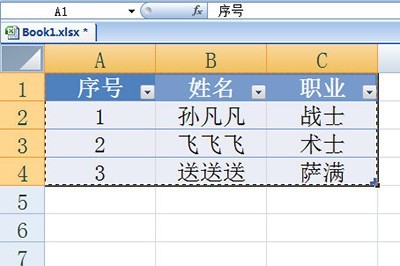
2、接着我们打开Word文档,在左上角粘帖图标中点击【选择性粘帖】或者直接按快捷键CTLR ALT V。在粘帖窗口中的左边选择【粘贴链接】,形式选择【Excel工作表对象】。
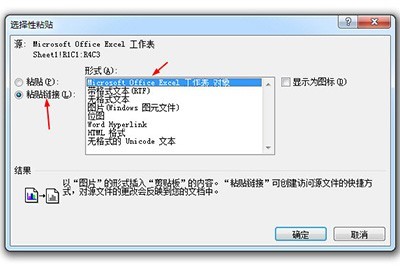
3、最后粘贴成功,并保存。
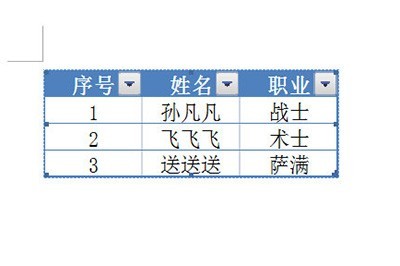
4、如此一来只要你在Excel表格中更新数据,你下次打开Word中就会提示你是否更新数据,点击是,Word和Excel里的表格就能同步更新啦。
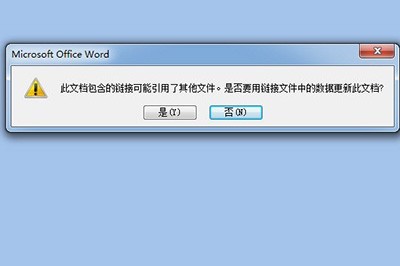
以上是Excel怎么同步数据到word_Excel同步数据到word方法的详细内容。更多信息请关注PHP中文网其他相关文章!




